2025年5月5日をもって、Skypeは正式にサービスを停止し、多くの機能を拡張したMicrosoft Teamsが代替プラットフォームとなります。SkypeユーザーはMicrosoft Teamsに乗り換えることで、以前の連絡先とのチャットを完全に無料で継続できます。
 |
| SkypeデータをMicrosoft Teamsに転送する方法 |
Microsoft Teamsは、使い慣れたメッセージングエクスペリエンスに加え、会議のアーカイブやカレンダー管理など、さらに多くの機能を提供します。Skypeアカウントでログインすると、すべての連絡先リストが自動的に表示されるので、簡単に使用できます。
データを失わずに Skype から Microsoft Teams に簡単に切り替えるには、以下の手順に従ってください。
ステップ 1: まず、Microsoft Teams アプリケーションをコンピューターにダウンロードする必要があります。
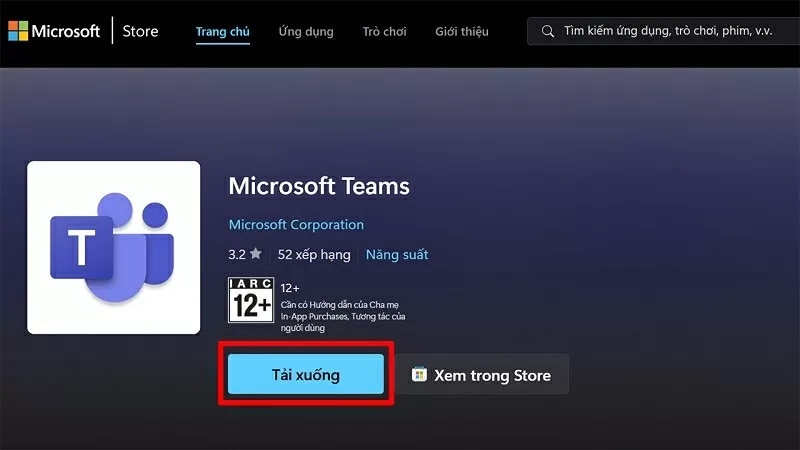 |
| Microsoft Teams アプリケーションをコンピューターにダウンロードします。 |
ステップ 2: 次に、インストールを確認して、コンピューター上での Teams のインストール プロセスを完了します。
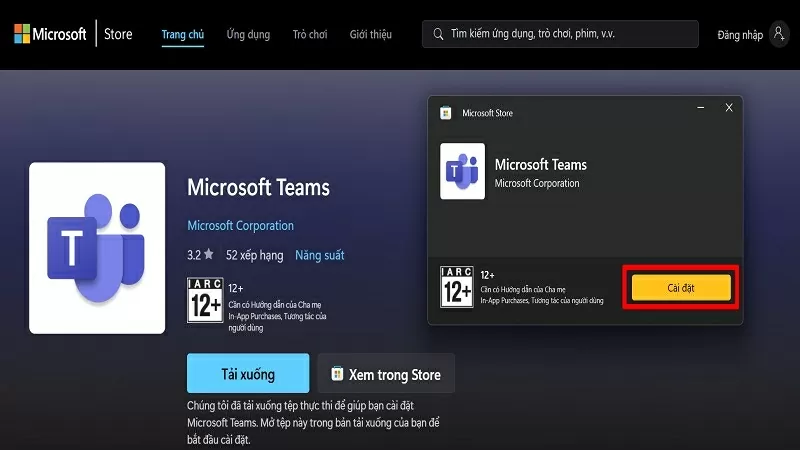 |
| インストールの確認 |
ステップ 3: 次に、Web サイト https://insider.teams.com/ にアクセスし、[参加] ボタンをクリックします。
注意: 同期するには、Skype にログインするときに使用するのと同じメール アドレスを使用して Microsoft Teams にログインする必要があります。
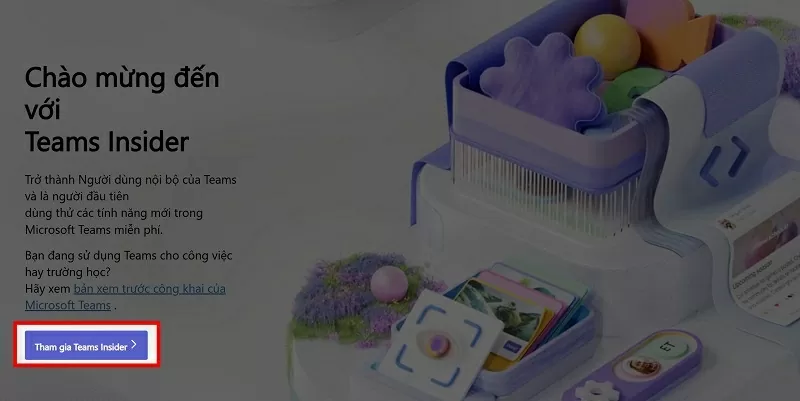 |
| 参加ボタンをクリック |
ステップ 4: ここで、「チームに参加して起動」をクリックして同期機能を有効にします。
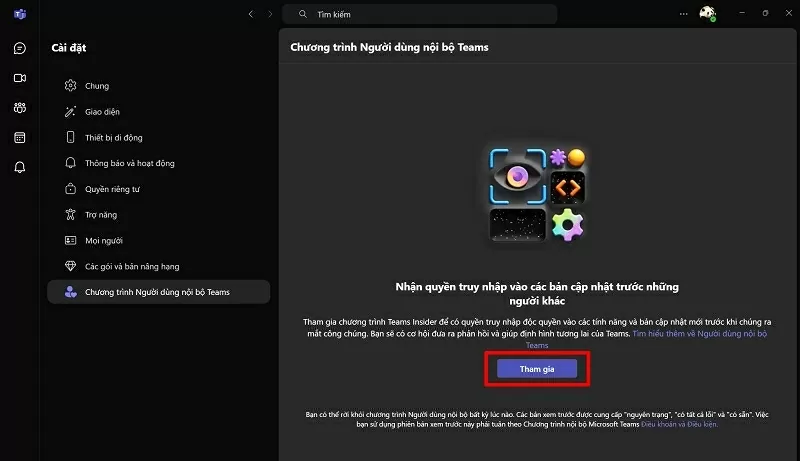 |
| 同期機能を有効にするには、Teams を起動します。 |
ステップ5:再起動後、MicrosoftアカウントとSkypeアカウントが同期されたことを示すメッセージが表示されます。「続行」ボタンを押して同期プロセスを完了します。
![同期プロセスを完了するには、[続行] を押します。 Nhấn Tiếp tục để hoàn tất quá trình đồng bộ](https://vstatic.vietnam.vn/vietnam/resource/IMAGE/2025/3/30/b6e611ae9e3c4d69b4eb6b59106b969c) |
| 同期プロセスを完了するには、[続行] を押します。 |
ステップ6:コンピューター画面にSkypeアカウントが表示されます。そのアカウントを選択すると、SkypeからTeamsにすべてのメッセージが復元されます。
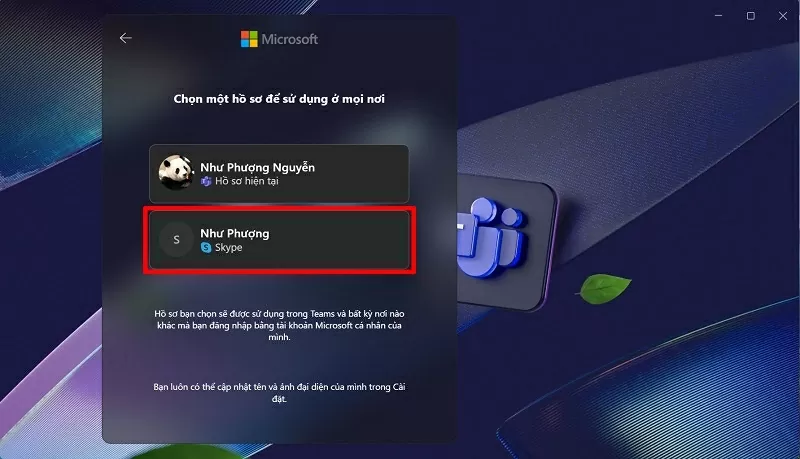 |
| すべてのメッセージを回復するにはアカウントを選択してください。 |
ステップ 7: 表示名を好みに応じて再確認します。
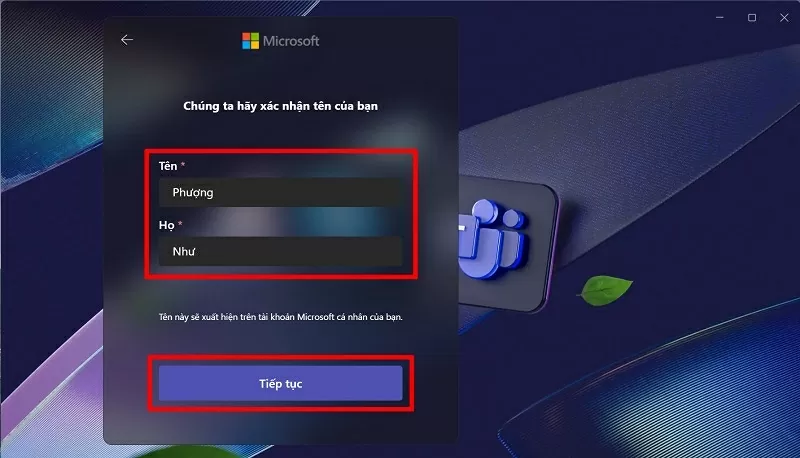 |
| 表示された名前を確認する |
ステップ 8: 同期プロセスが完了し、すべての Skype メッセージが Microsoft Teams に正常に転送されました。
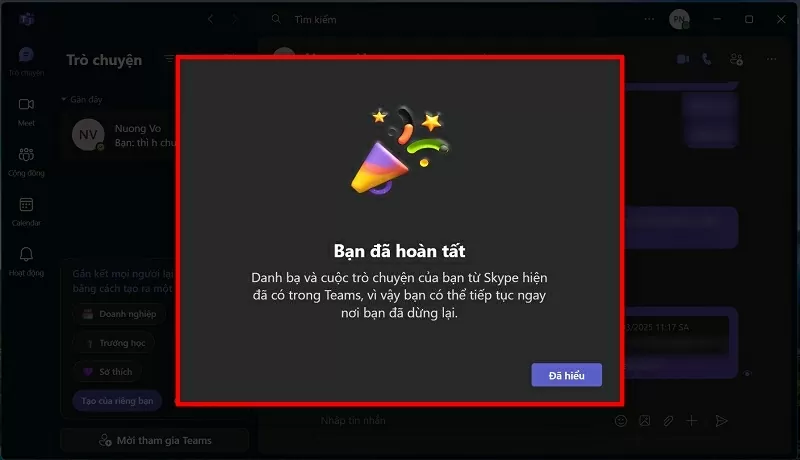 |
| 同期プロセスが完了しました。 |
簡単な手順で、SkypeからMicrosoft Teamsへすべてのデータを迅速かつ効率的に同期できます。これで、Skypeで重要なメッセージを失う心配なく、チャットや仕事を続けることができます。
[広告2]
ソース






































































































コメント (0)